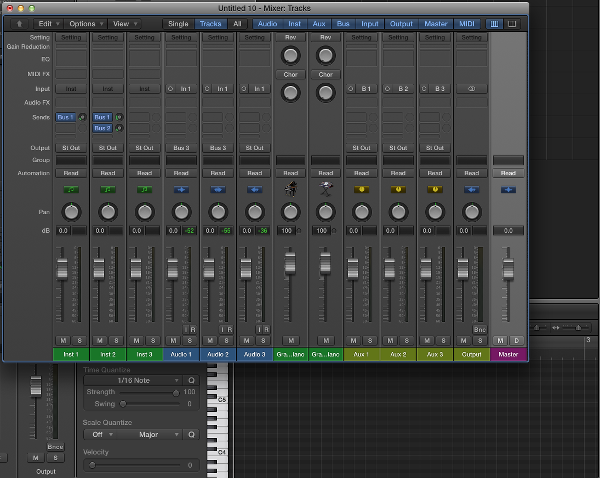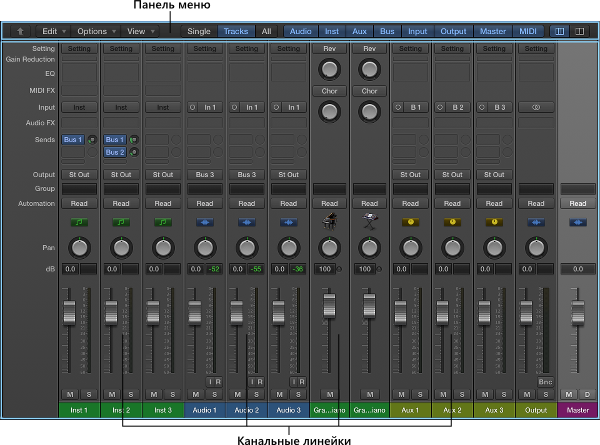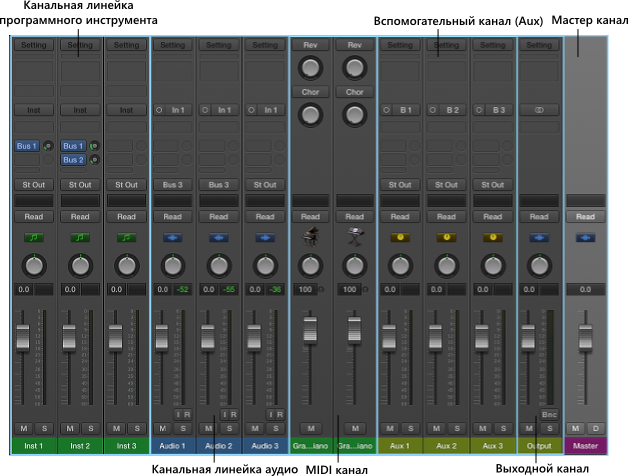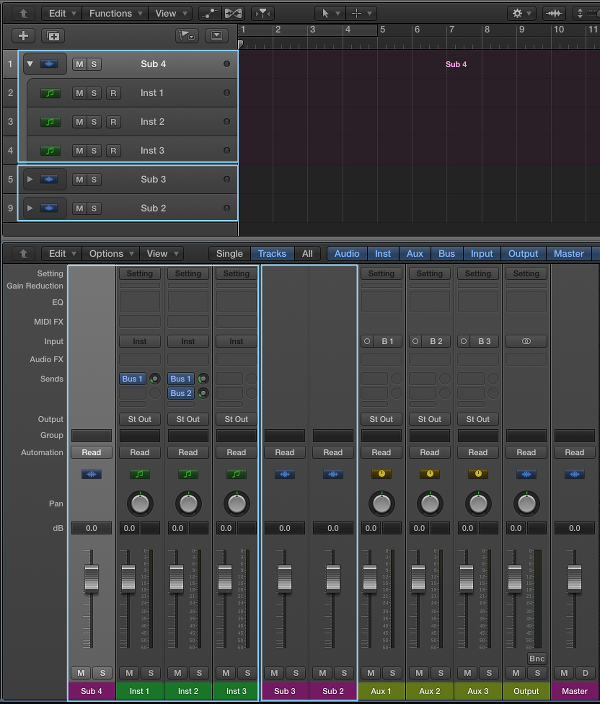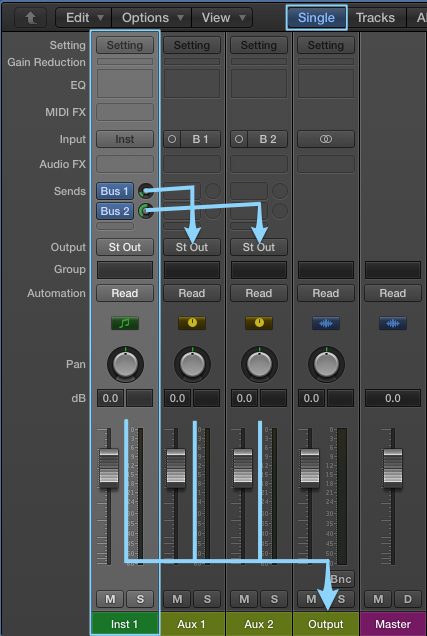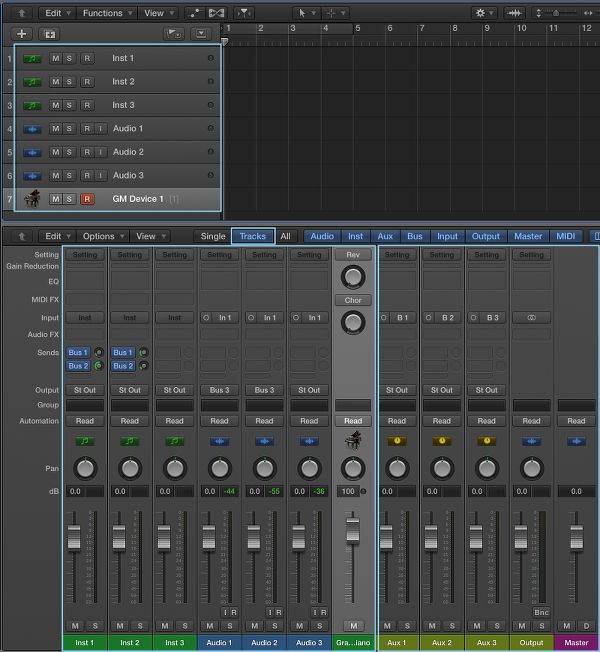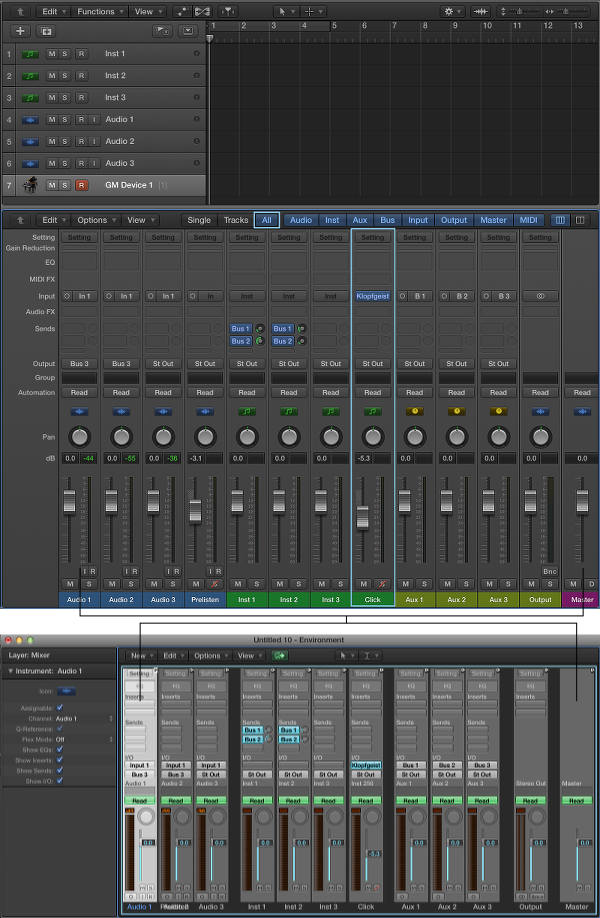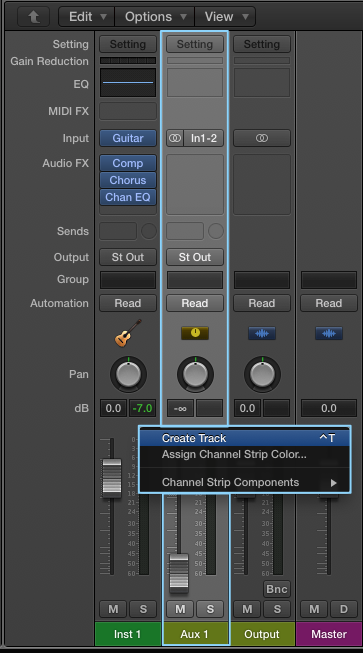Микшер (Mixer).
Микшер показывает все канальные линейки, которые используются в вашем проекте, включая канальные линейки треков, вспомогательные и выходные каналы, а также мастер канал. Открывается микшер по умолчанию с помощью горячей клавиши
[X] либо с помощью кнопки Mixer на панели инструментов, а также в главном меню
View > Show/Hide Mixer:
Окно микшера может отображаться двумя способами. Как часть главного окна в нижней части области треков, либо как отдельное окно. Это очень удобно, когда необходимо создать собственный скринсет, который будет состоять, например, только из микшера. Чтобы открыть микшер в отдельном окне нужно зайти в главное меню
Window >Open Mixer либо воспользоваться горячими клавишами
[Command] + [2].
Интерфейс микшера Logic Pro X.
На первый взгляд интерфейс может показаться сложным, но на самом деле он достаточно прост. Интерфейс делится на две части:
Типы канальных линеек:
Используется для контроля воспроизведения и записи аудио сигнала на аудио треке. Все данные с аудио трека автоматически направляются на канальную линейку аудио назначенную в трек листе.
- Канальная линейка программного инструмента
Используется для контроля программного инструмента. Программный инструмент добавляется в слот программного инструмента на канальной линейке, а затем может быть записан как MIDI - регион или его можно проигрывать на MIDI - клавиатуре.
- Вспомогательный канал (Aux)
Используется для различных целей при маршрутизации сигнала. Aux используют для настройки “посыла-возврата” при обработке сигнала процессорами эффектов. Кроме того, их можно использовать для объединения выходов с нескольких канальных линеек в группы.
Представляет собой физический аудио выход на ваш аудио интерфейс (звуковую карту). Он используется для настройки общего уровня громкости на выходе, баланса стерео или панорамы. Количество доступных выходных каналов определяется аудио интерфейсом, который вы используете.
Отвечает за глобальный уровень сигнала. Усиливает или понижает уровень всех канальных линеек одновременно, не изменяя соотношение уровней между ними.
Используется для контроля внешних MIDI - треков. MIDI данные с этих треков направляются на выходной MIDI - порт и MIDI - канал для управления различными звуковыми модулями, например, цифро-аналоговыми синтезаторами.
Панель меню
Панель локального меню микшера можно условно разделить на несколько элементов:
1. Кнопка уровня/иерархии.
С ее помощью можно выйти из папочного трека (папки, в которую упакованы треки). Если зайти в папочный трек то микшер будет отображать только канальные линейки из этой папки.
2. Локальное меню.
Здесь, например, можно выбрать сразу все линейки с аудио или только с программными инструментами.
Здесь, например, можно создать дополнительную вспомогательную линейку.
Здесь можно настроить внешний вид микшера и какие параметры будут отображены. Например, если снять галочку с параметра Follow Track Stacks, то канальные линейки, объединенные в стек, будут всегда отображаться независимо от того свернут стек или раскрыт. Если галочка стоит напротив Follow Track Stacks, то при сворачивании стека на микшере вместо линеек будет отображаться одна общая канальная линейка для стека. Это очень удобный режим, например, при микшировании различных партий инструментов.
3. Кнопки выбора отображения линеек. Одна/треки/все канальные линейки.
4. Кнопки фильтров канальных линеек. Например, только аудио или только MIDI.
5. Кнопки выбора размера ширины канальных линеек.
Режимы отображения вида канальных линеек
Кнопки выбора вида линеек - это очень удобная и практичная функция микшера Logic Pro. Попробуйте переключать эти режимы с помощью горячих клавиш
[Shift] + [X]. Это очень удобно когда проект содержит десятки треков или когда одна канальная линейка имеет несколько посылов на различные шины. Давайте рассмотрим эти режимы более подробно:
В этом режиме отображается только одна канальная линейка для выбранного трека, а также все связанные с ней вспомогательные, выходные каналы и мастер канал. Этот режим удобно использовать, чтобы посмотреть как протекает сигнал для выбранного трека.
В этом режиме отображаются все существующие треки в проекте, а также связанные с ними вспомогательные линейки, каналы посылов, стеки, папочные треки, выходные канальные линейки и мастер канал.
Канальные линейки на микшере отображены в соответствии с расположением треков в трек листе: сверху - вниз, слева- направо. Непосредственно в самом микшере нельзя перемещать канальные линейки. Для того, чтобы переместить канальную линейку на микшере, ее нужно переместить в трек листе. Ниже мы расскажем как создать треки для вспомогательных линеек Bus, а также для выходных каналов.
В этом режиме отображаются все треки, связанные с ними канальные линейки, а также все объекты из окружения Environment, например, канальная линейка Click - “метроном”
Для того, чтобы переместить вспомогательные линейки нужно создать для этой линейки трек. Для этого щелкните правой кнопкой мыши по вспомогательной линейке и выберите функцию
Create Track либо воспользуйтесь горячими клавишами
[Ctrl] + [T]. На трек листе появится новый трек, который вы можете переместить в любое место и он так же переместиться на микшере. Это удобно при группировке выходов канальных линеек на групповой вспомогательной линейке, которую затем можно переместить к группе линеек, с которых на нее направлен сигнал.
В общей сложности вы можете создать:
- 256 каналов программных инструментов;
На одной канальной линейке можно использовать:
Горячие клавиши Logic Pro X в этой статье:
- [X] Открыть/закрыть микшер;
- [Command]+[2] Открыть микшер в отдельном окне;
- [Shift]+[X] Переключить режим отображения канальных линеек Single/Tracks/All;
- [Ctrl]+[T] Создать трек для выделенной канальной линейки;
© LogicProHelp.RU
Поделиться материалом с друзьями или забрать себе на стену: